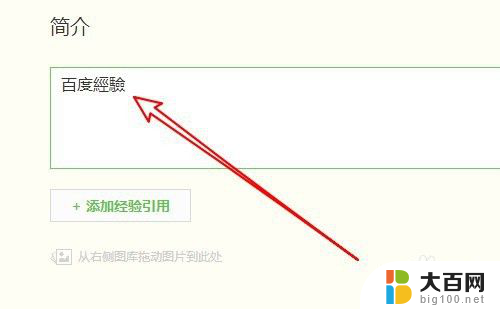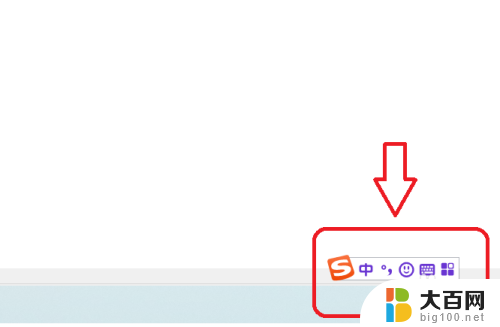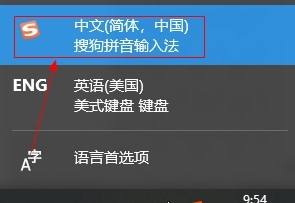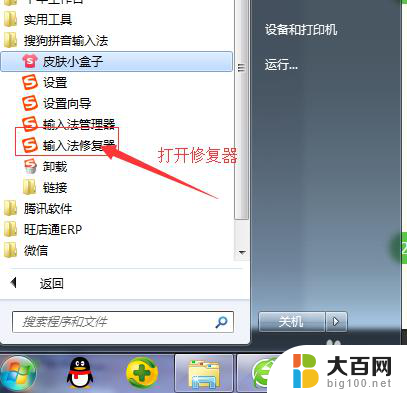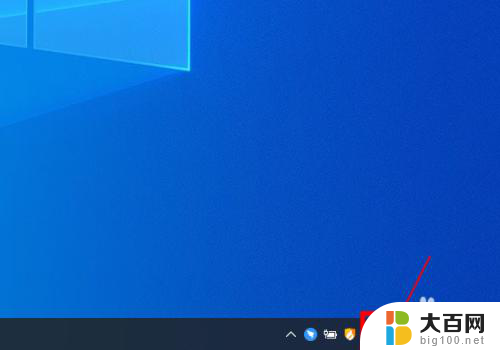搜狗输入法怎么变成简体中文 搜狗拼音输入法输入繁体字后如何转换为简体字
随着人们对于中文输入法的需求不断提高,搜狗输入法作为一款备受欢迎的输入工具,不仅具备了拼音输入的功能,还可以实现繁简转换,为用户提供了更加便捷的中文输入体验,对于使用搜狗拼音输入法的用户来说,当遇到需要将繁体字转换为简体字的情况时,该如何操作呢?本文将详细介绍搜狗输入法如何变成简体中文,并提供一些实用技巧,让您轻松应对各种输入需求。
方法如下:
1.首先我们来看一下,在使用搜狗拼音输入法输入文字时变成了繁体字。

2.在电脑桌面上找到搜狗拼音输入法的工具条,找到工具箱的图标。
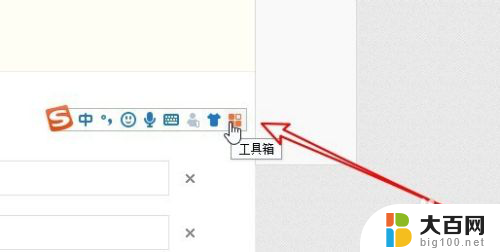
3.右键工具箱的按钮,在弹出菜单中选择属性设置的按钮。
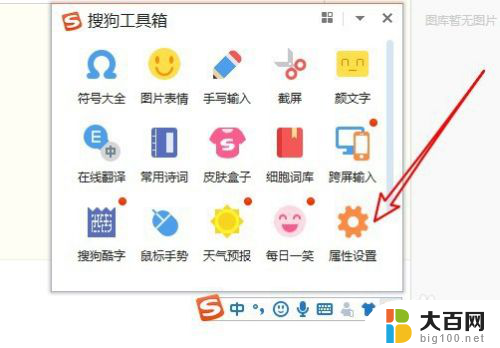
4.接下来在打开的窗口中点击常用的菜单。
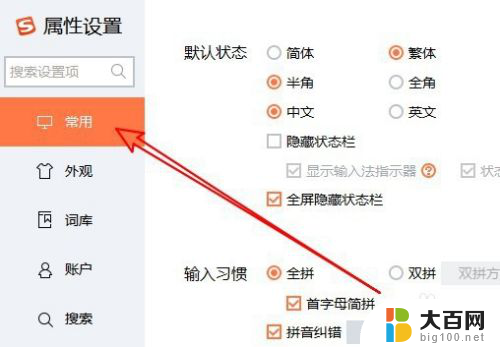
5.然后在右侧的窗口中选择简体的选项。

6.这样我们再输入汉字的时候,就变成了简体字了。
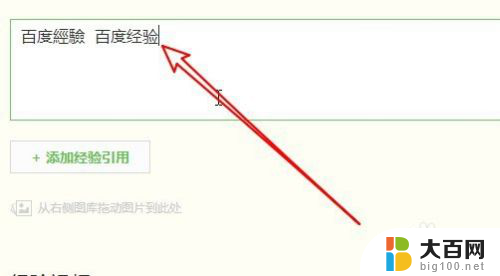
7.总结:
1、首先我们来看一下,在使用搜狗拼音输入法输入文字时变成了繁体字。
2、在电脑桌面上找到搜狗拼音输入法的工具条,找到工具箱的图标。
3、右键工具箱的按钮,在弹出菜单中选择属性设置的按钮。
4、接下来在打开的窗口中点击常用的菜单。
5、然后在右侧的窗口中选择简体的选项。
6、这样我们再输入汉字的时候,就变成了简体字了。
以上就是搜狗输入法如何切换到简体中文的全部内容,如果您遇到相同的问题,可以参考本文中介绍的步骤进行修复,希望对大家有所帮助。